Системные переменные
DIMEXO
Задает величину смещения выносных линий относительно исходных точек
Утилиты
Нет записей
Ключевые слова для команд
Нет записей
Нанесение размеров от общей базы и размерных цепей
Размеры от общей базы — это последовательность размеров, отложенных от одной базовой линии. У размерных цепей начало каждого размера совпадает с концом предыдущего, т.е. каждый последующий размер имеет общую выносную линию с предыдущим.
Размеры от общей базы — это последовательность размеров, отложенных от одной базовой линии. У размерных цепей начало каждого размера совпадает с концом предыдущего, т.е. каждый последующий размер имеет общую выносную линию с предыдущим. Для нанесения размеров от общей базы или размерной цепи для изделия должен быть проставлен хотя бы один линейный, ординатный или угловой размер. Величина каждого следующего размера из последовательности размеров от общей базы увеличивается по сравнению с величиной предыдущего размера.
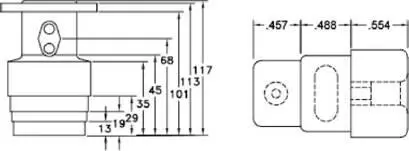
Если не укажете начальную размерную точку, то базовая линия или первая выносная линия размерной цепи располагаются на месте второй выносной линии последнего нанесенного размера.
Нанесение линейных размеров от общей базы
1. Выберите пункт меню "Размер"→"Базовый".
По умолчанию первая выносная линия нового размера определяется начальной точкой последнего линейного размера. Появится запрос второй размерной линии.
2. Воспользоваться объектной привязкой для указания начальной точки второй выносной линии или нажмите ENTER для выбора другого размера в качестве базового.
Программа автоматически размещает вторую размерную линию на расстоянии, указанном с помощью параметра "Шаг в базовых размерах" на вкладке "Линии" Диспетчера размерных стилей.
3. Воспользоваться объектной привязкой для указания начальной точки следующей выносной линии.
4. При необходимости провести указание начальных точек последующих выносных линий.
5. Для завершения команды нажмите ENTER дважды.
Размер
РЗМБАЗОВЫЙ
Нанесение линейной размерной цепи
1. Выберите пункт меню "Размер"→"Продолжить".
Программа использует исходную точку второй выносной линии существующего размера в качестве исходной точки первой выносной линии.
2. Воспользоваться объектной привязкой для указания начальных точек последующих выносных линий.
3. Для завершения команды нажмите ENTER дважды.
Размер
РЗМЦЕПЬ
Краткий справочник
Команды
РЗМБАЗОВЫЙ
Нанесение новых линейных, угловых или ординатных размеров от базовой линии предыдущего или выбранного размера
РЗМЦЕПЬ
Нанесение цепи линейных, угловых или ординатных размеров от второй выносной линии предыдущего или выбранного размера
РЗМСТИЛЬ
Создание и модификация размерных стилей
Системные переменные
DIMDLI
Управление расстоянием между размерными линиями в базовых размерах
Утилиты
Нет записей
Ключевые слова для команд
Нет записей
Нанесение повернутых размеров
В повернутом размере размерная линия проходит под заданным углом поворота относительно начальной точки выносной линии. На следующем чертеже показан пример повернутого размера. Здесь угол поворота размерной линии равен углу расположения щели, на которую наносятся размеры.
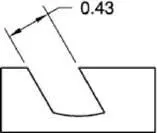
Нанесение повернутого размера
1. Выберите пункт меню "Размер"→"Линейный".
2. Нажмите клавишу ENTER для выбора объекта для нанесения размеров или укажите начальные точки первой и второй выносных линий.
3. Для поворота размерной линии введите п(Повернутый). Затем введите угол поворота размерной линии.
4. Укажите положение размерной линии.
Размер
РЗМЛИНЕЙНЫЙ
Краткий справочник
Команды
РЗМПАРАЛ
Нанесение параллельных линейных размеров
РЗМЛИНЕЙНЫЙ
Нанесение линейных размеров
Системные переменные
Нет записей
Утилиты
Нет записей
Ключевые слова для команд
Нет записей
Нанесение размеров с наклонными выносными линиями
Читать дальше

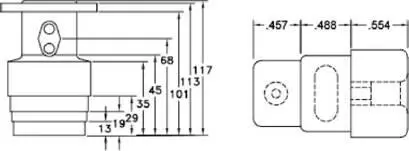
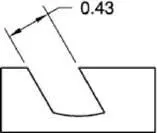







![Кристи Фанк - Грудь. Руководство пользователя [litres]](/books/392018/kristi-fank-grud-rukovodstvo-polzovatelya-litre-thumb.webp)


